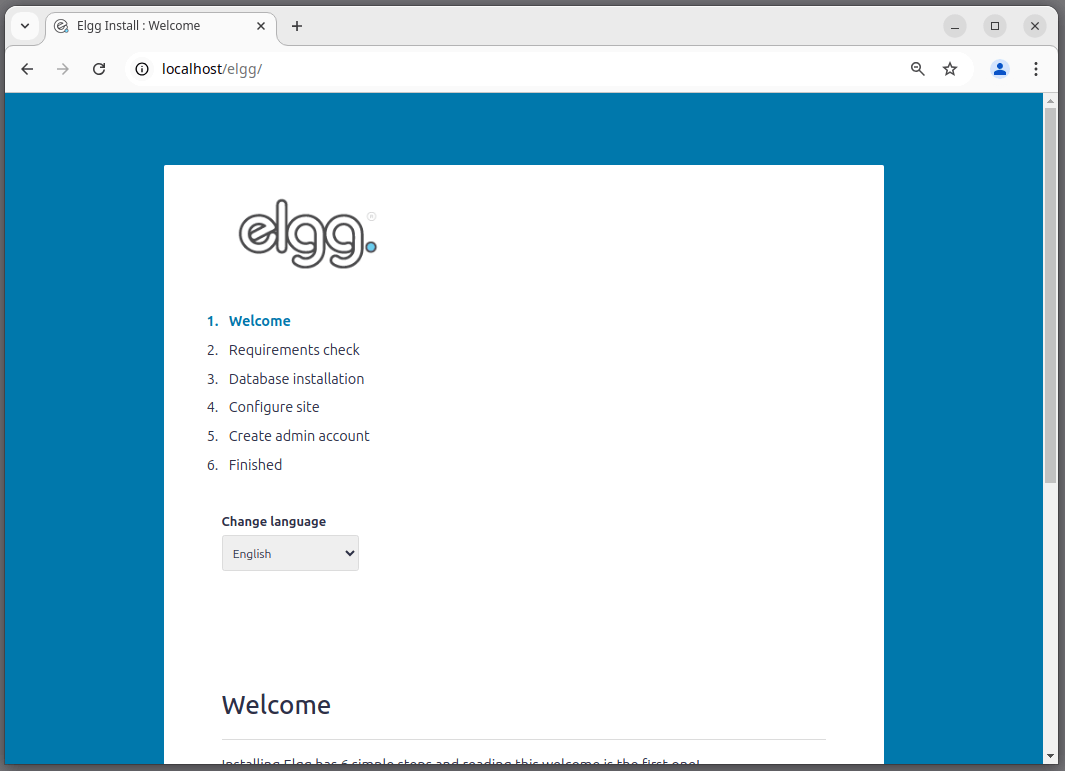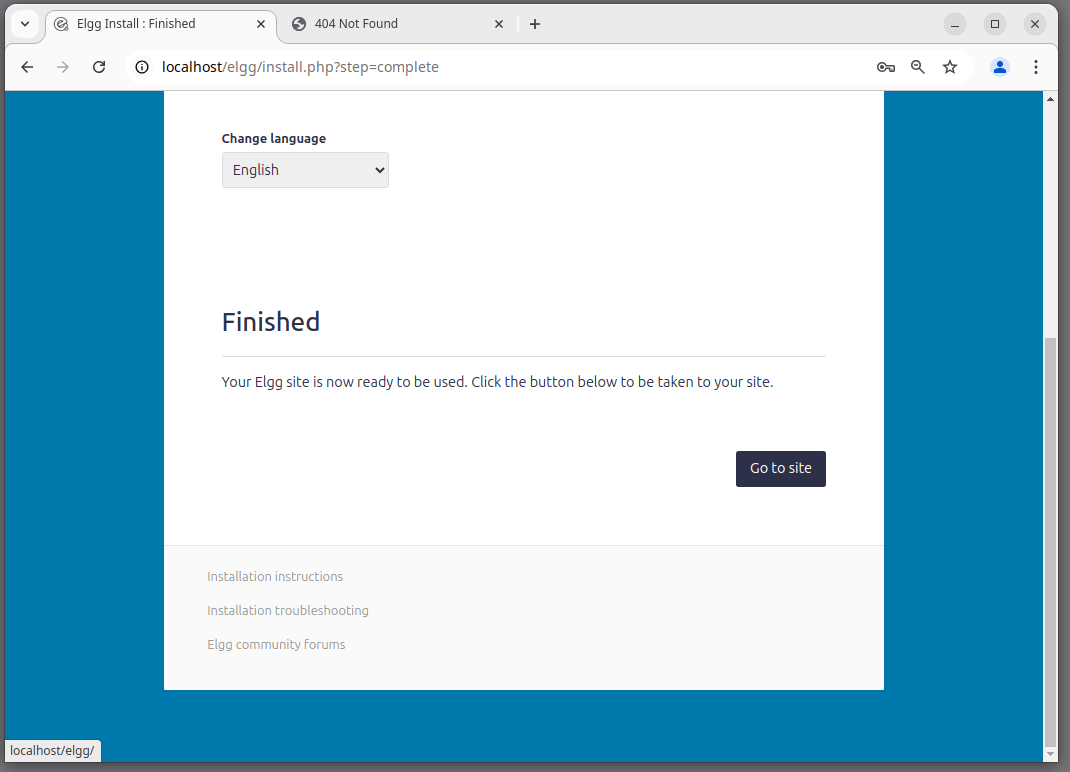Elgg:在 Ubuntu 中创建社交网络平台
Elgg 是一个强大的开源社交网络引擎,使用户能够创建自己的社交网络和在线社区。它具有高度可定制性,使其成为希望构建交互式网站的开发人员和用户的绝佳选择。
在本指南中,我们将介绍在 Ubuntu 服务器上安装 Elgg 的整个过程。
第 1 步:安装所需的依赖项
首先,首先更新您的系统,以确保所有现有软件包均已更新至最新版本。
sudo apt update -y
sudo apt upgrade -y
接下来,您需要安装Apache(Web服务器)、MySQL(数据库服务器)、PHP(脚本语言)和一些PHP 扩展可在服务器上正确运行 Elgg。
sudo apt install apache2 mysql-server php php-mysql php-xml php-mbstring php-zip php-gd php-curl php-json php-cli -y
安装MySQL后,您需要通过运行以下安全脚本来保护它,该脚本将允许您设置root密码并删除匿名用户。
sudo mysql_secure_installation
接下来,我们需要为Elgg设置一个MySQL数据库和用户。
sudo mysql -u root -p
CREATE DATABASE elgg_db;
CREATE USER 'your_username'@'localhost' IDENTIFIED BY 'your_password';
GRANT ALL PRIVILEGES ON elgg_db.* TO 'your_username'@'localhost';
FLUSH PRIVILEGES;
EXIT;
第2步:在Ubuntu中安装Elgg
现在我们从 Elgg 官方下载页面下载最新版本,或者使用下面的 wget 命令直接在 Apache web 根目录中下载。
cd /var/www/html/
wget https://elgg.org/download/elgg-6.0.5.zip
下载后解压文件,并将解压后的文件夹重命名为elgg目录:
sudo unzip elgg-6.0.5.zip
sudo mv elgg-6.0.5 elgg
设置正确的权限,使 Elgg 目录正常运行。
sudo mkdir /var/www/html/data
sudo chown -R www-data:www-data /var/www/html/data/
sudo chown -R www-data:www-data /var/www/html/elgg
sudo chmod -R 755 /var/www/html/elgg
步骤 3:为 Elgg 配置 Apache
创建一个新的 Apache 配置文件来为 Elgg 应用程序提供服务。
sudo nano /etc/apache2/sites-available/elgg.conf
将以下配置添加到文件中(将 example.com 替换为您的实际域名):
<VirtualHost *:80>
ServerAdmin [email
DocumentRoot /var/www/html/elgg
ServerName example.com
<Directory /var/www/html/elgg>
Options Indexes FollowSymLinks MultiViews
AllowOverride All
Require all granted
</Directory>
ErrorLog ${APACHE_LOG_DIR}/error.log
CustomLog ${APACHE_LOG_DIR}/access.log combined
</VirtualHost>
接下来,您需要启用新站点和所需的模块并重新启动 Apache 服务以应用更改:
sudo a2ensite elgg.conf
sudo a2enmod rewrite
sudo systemctl restart apache2
第 4 步:通过 Web 界面完成 Elgg 安装
现在一切都已设置完毕,打开 Web 浏览器并导航到 http://localhost/elgg 通过 Web 界面完成安装。
完成这些步骤后,单击“转到站点”即可访问新安装的Elgg平台。
第 5 步:Elgg 安装后设置
安装 Elgg 后,您应该执行一些安装后任务:
出于安全原因,最好删除安装目录。
sudo rm -rf /var/www/elgg/installer
为了保护您的网站,您可以使用 Let’s Encrypt 设置 SSL。
sudo apt install certbot python3-certbot-apache -y
sudo certbot --apache
按照提示使用 SSL 保护您的网站。
现在,您可以在网络浏览器中输入您的域名或 IP 地址,通过 https 访问您的 Elgg 网站。
https://localhost/elgg
您已经在 Ubuntu 上成功安装了 Elgg,现在您可以使用这个强大的平台来创建适合您需求的社交网络。您现在可以探索其功能,进一步自定义它,并开始构建您的在线社区。